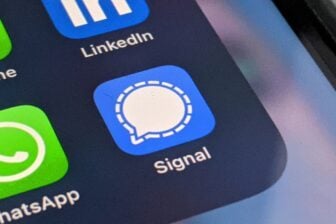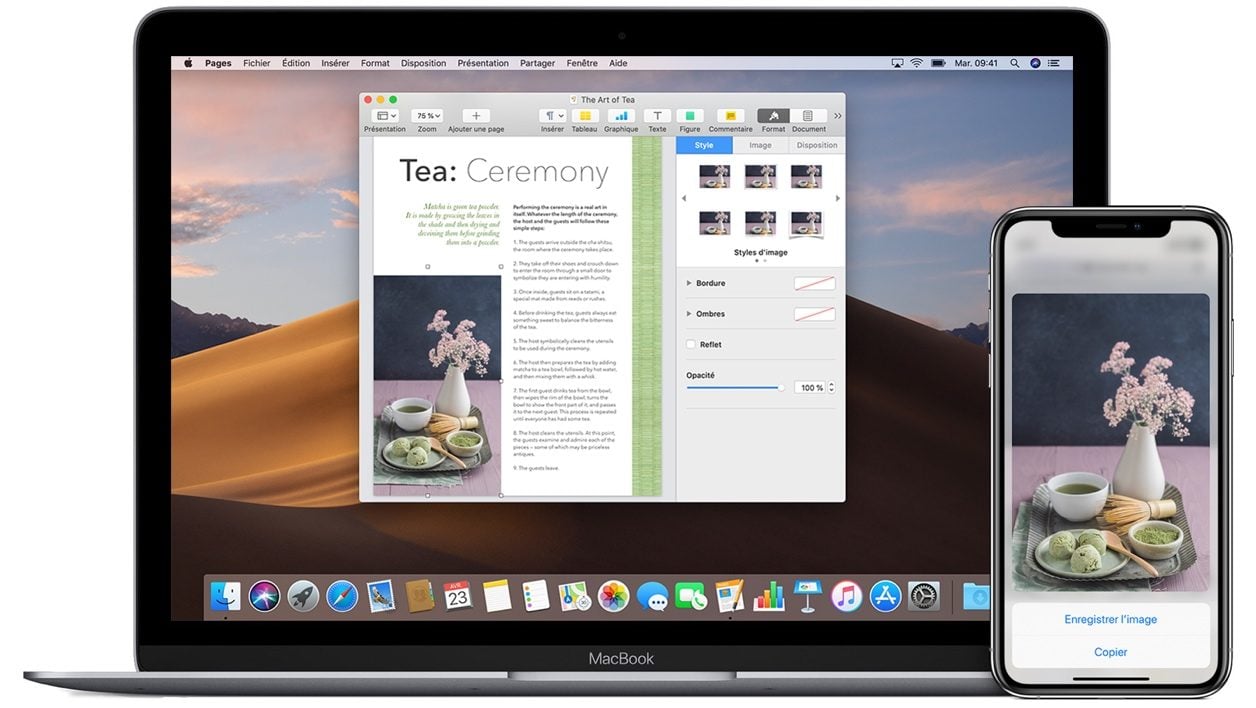Vous ne le savez peut-être pas, mais si vous possédez plusieurs appareils Apple, vous pouvez copier du texte, des images, photos et vidéos depuis votre iPhone, pour le coller sur votre Mac et vice versa. Pour fonctionner, ce presse-papiers universel disponible sur les iPhone fonctionnant sous iOS 10 et versions ultérieures et les Mac sous macOS High Sierra et versions ultérieures, nécessite toutefois quelques prérequis.
Il faudra en effet que chaque appareil soit connecté à iCloud avec le même compte Apple, qu’ils soient à proximité les uns des autres, que le Wi-Fi et le Bluetooth soient activés sur chacun d’eux, et que la fonction Handoff soit également activée sur les iPhone et Mac concernés. Découvrez comment procéder pour utiliser le presse-papier universel sur votre iPhone, votre iPad et votre Mac.
1. Activez Handoff
Comme nous venons de l’expliquer, le presse-papier universel d’Apple nécessite plusieurs prérequis, dont l’activation de la fonction Handoff.
Pour activer Handoff sur macOS, cliquez sur le menu Pomme et rendez-vous dans les Préférences Système.
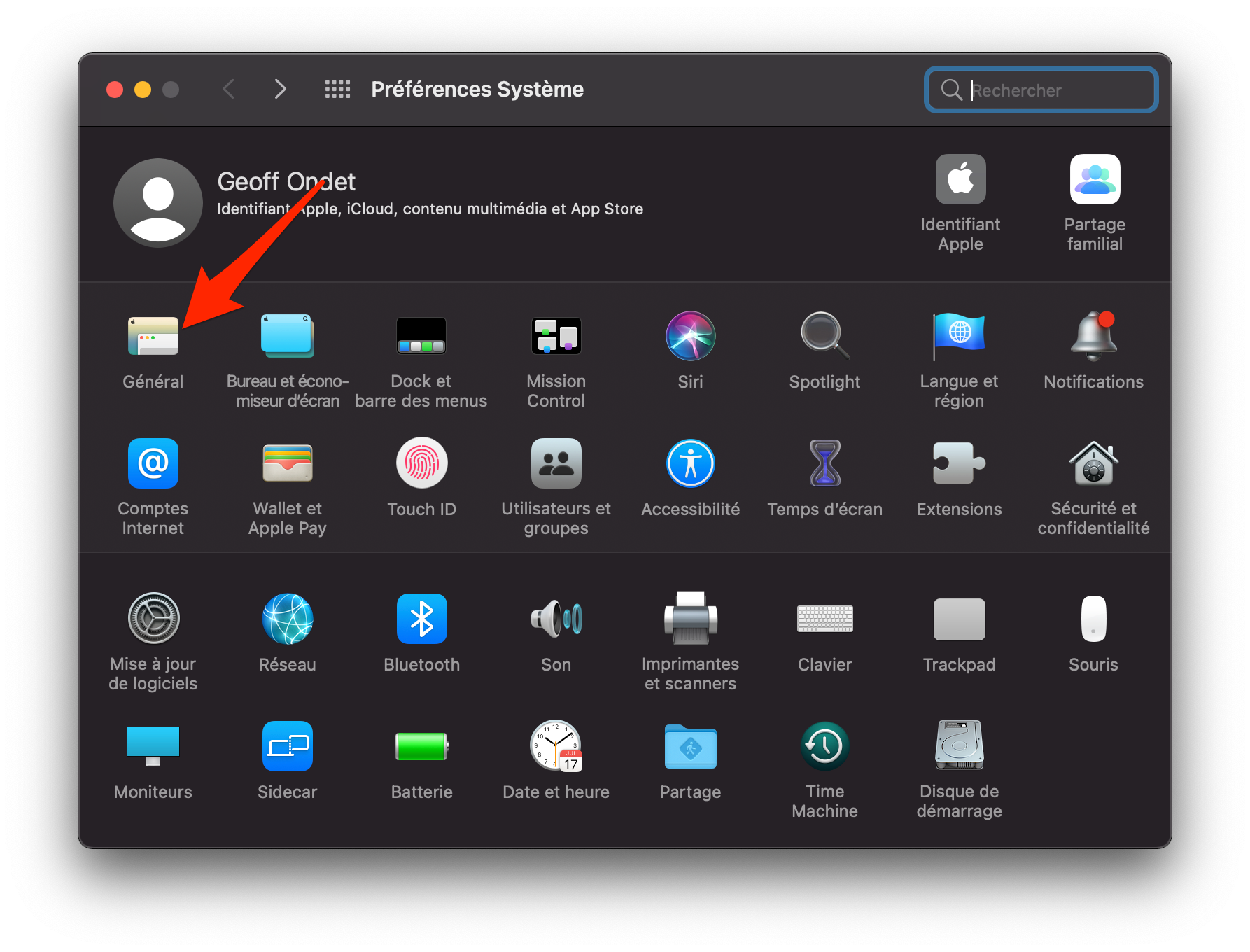
Entrez ensuite dans la section Général, et assurez-vous que l’option Autoriser Handoff entre ce Mac et vos appareils iCloud soit bien cochée.
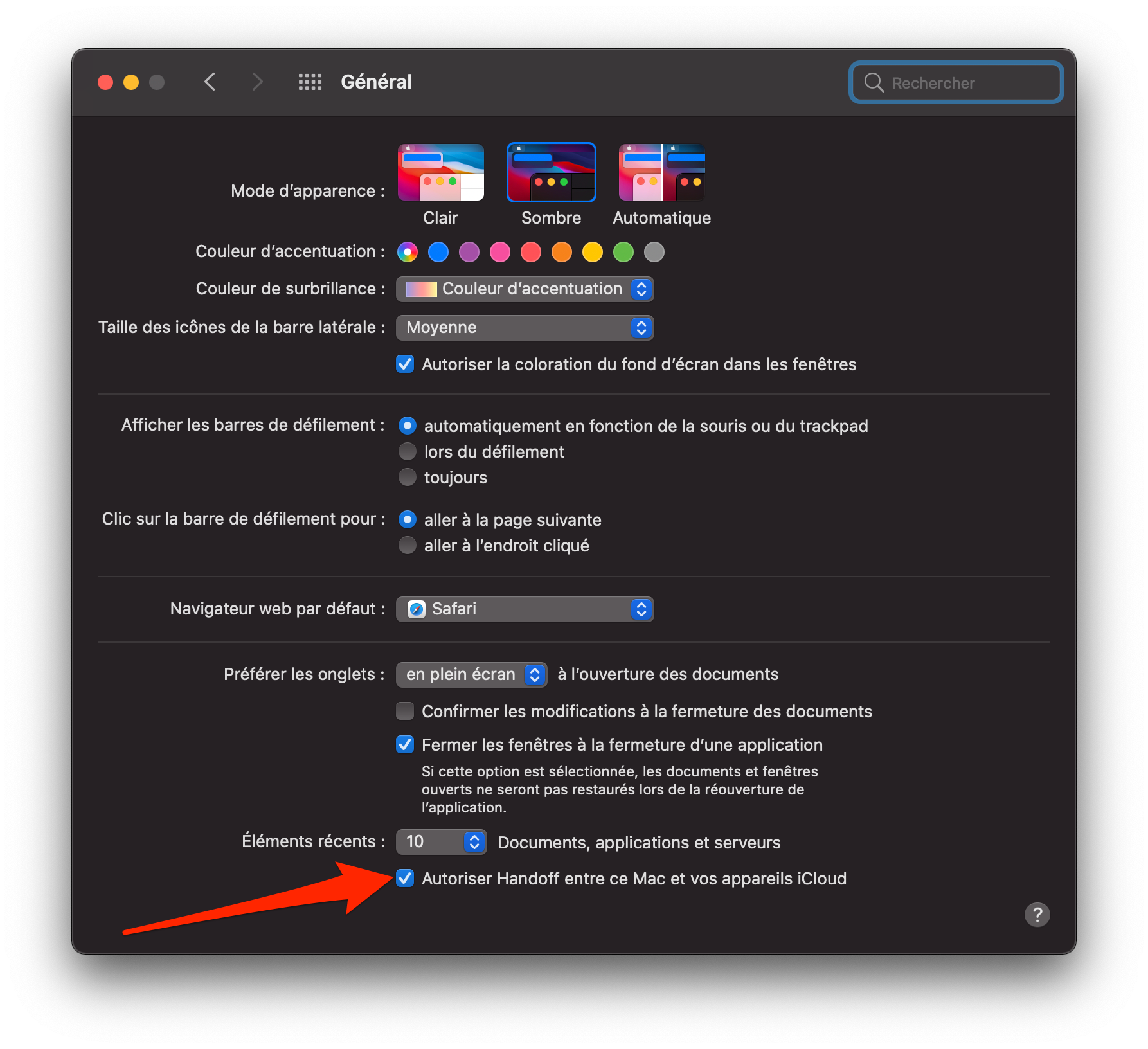
Pour activer Handoff sur iOS, ouvrez les Réglages, puis dans Général entrez dans le menu AirPlay et Handoff et assurez-vous que l’option Handoff soit bien activée.
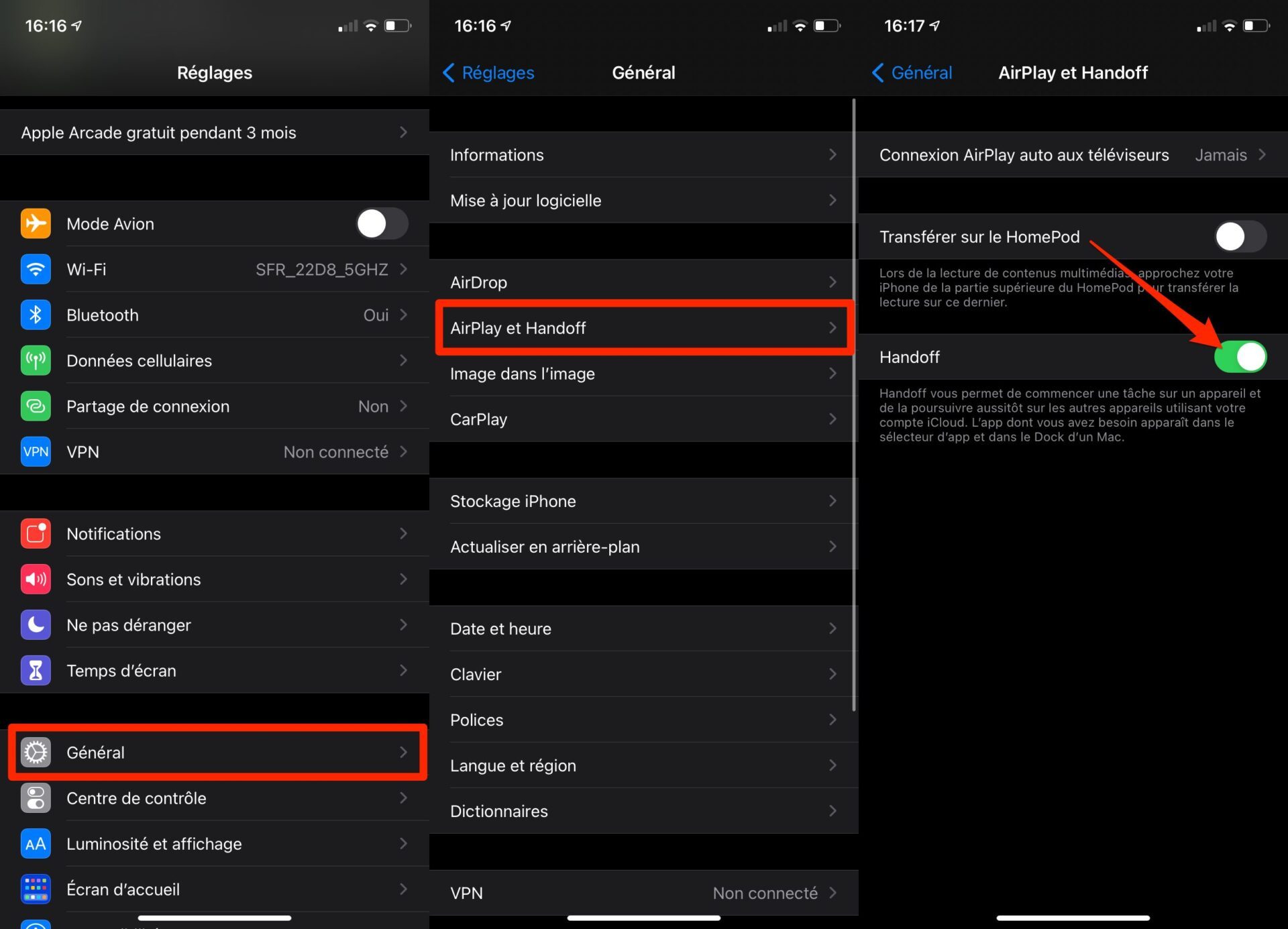
2. Copiez du contenu
À présent, saisissez votre iPhone, votre iPad ou votre Mac, et copiez du contenu comme vous le faites habituellement. Le contenu que vous venez de copier, stocké dans le presse-papiers de l’appareil, et également immédiatement disponible dans le presse-papiers des appareils à proximité.
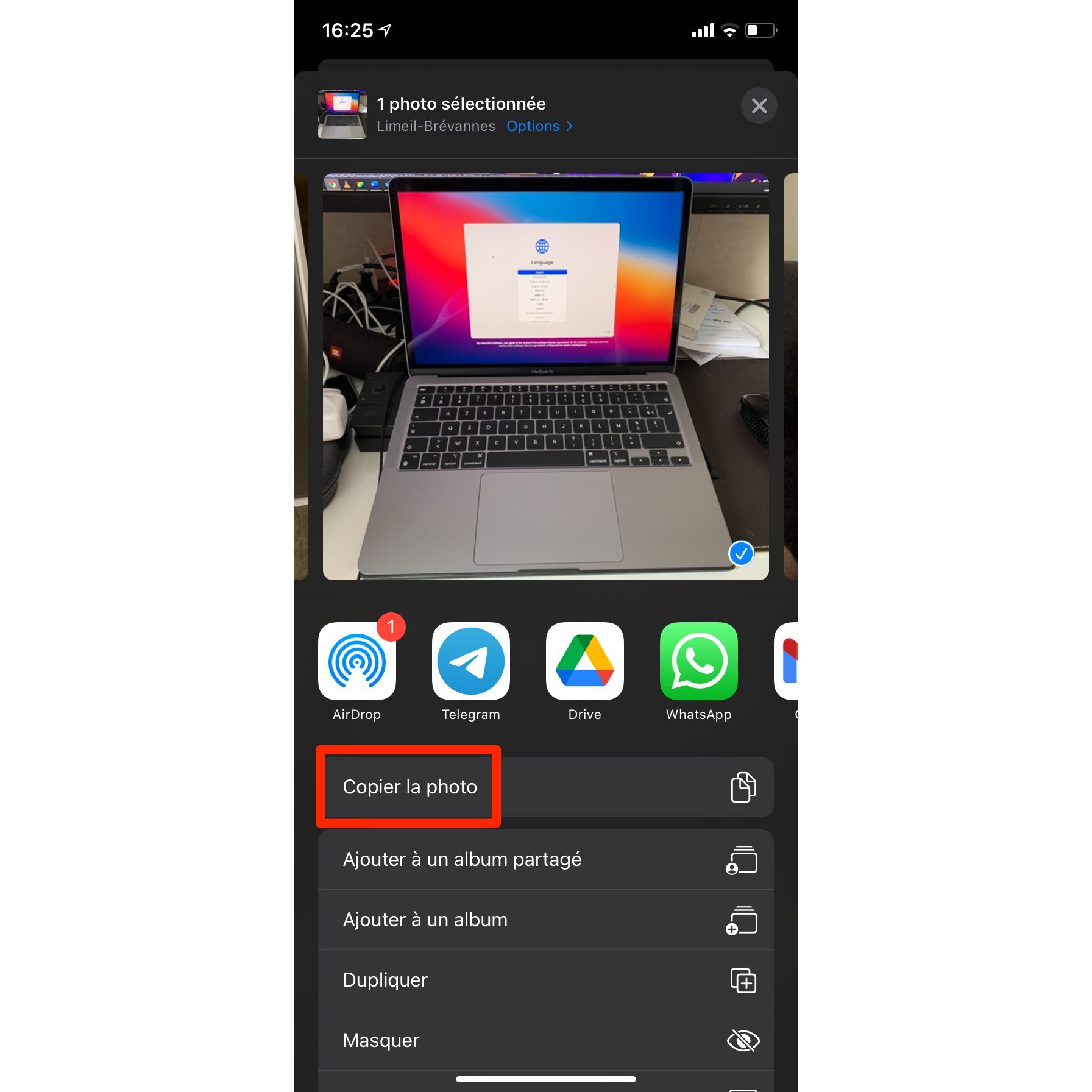
3. Collez le contenu du presse-papier sur un autre appareil
Prenez désormais un autre appareil Apple entre vos mains, et ouvrez le document, le champ de texte, ou l’application dans laquelle vous souhaitez coller le contenu du presse-papier. Si tout s’est correctement déroulé, le contenu du presse-papier que vous collez devrait être celui que vous venez de copier sur l’autre appareil.
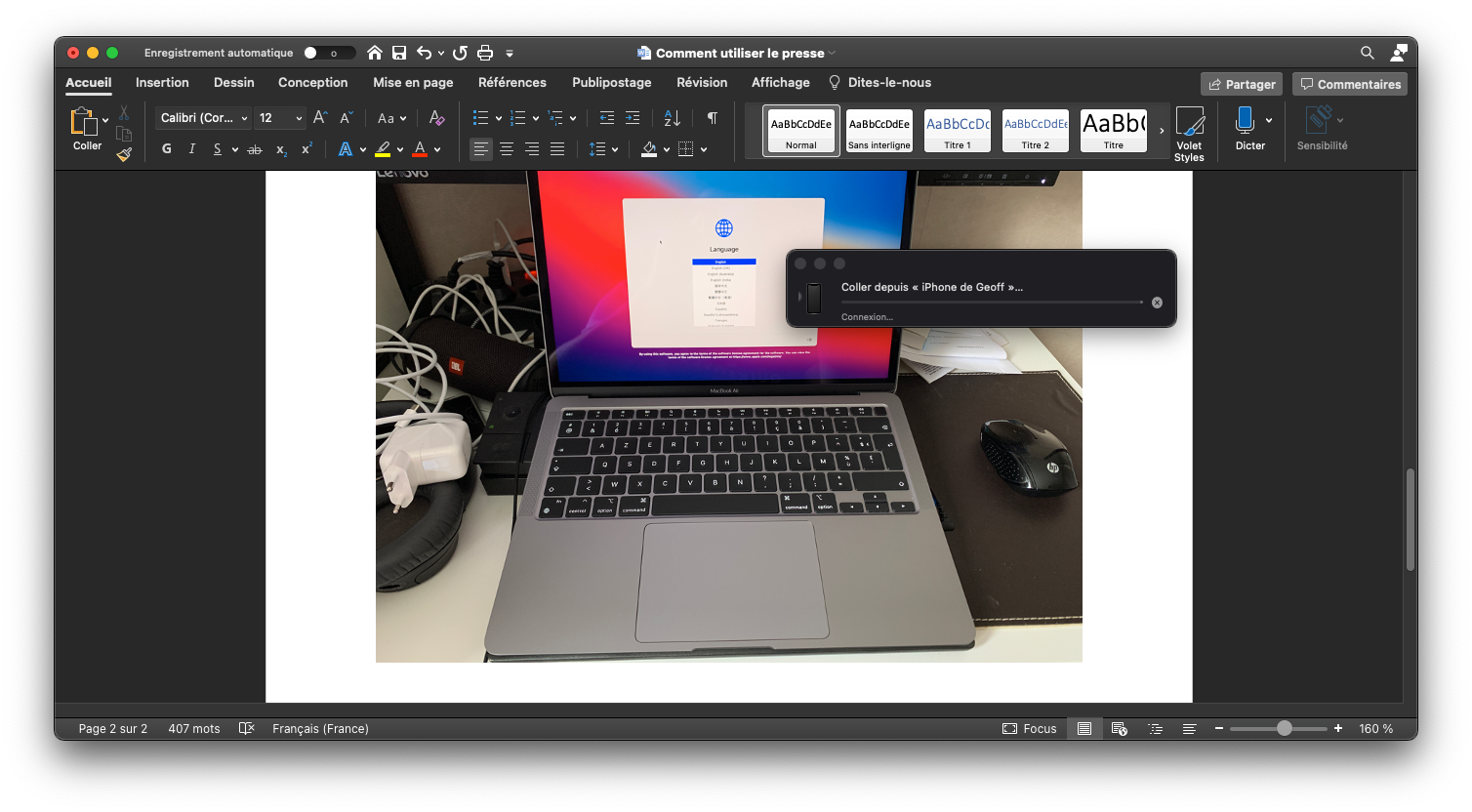
Que vous réalisiez l’opération sur iOS ou macOS, vous devriez voir s’afficher une alerte vous indiquant Coller depuis « MacBook de x » ou Coller depuis « iPhone de x ».

Si cette fonction de presse-papier universelle est très pratique, on regrette qu’Apple n’ait pas également intégré un historique du presse-papier, comme cela existe par exemple sur Windows, pour permettre de retrouver facilement plusieurs des derniers contenus que vous avez copiés.
🔴 Pour ne manquer aucune actualité de 01net, suivez-nous sur Google Actualités et WhatsApp.